Salut,in tutorialul de astazi vom invata ce sunt corectiile de culoare, de ce si cum sa le aplicam pe o imagine sau doar pe o portiune din aceasta, pentru asta vom folosi Adobe After Effects.
Corectiile de culoare schimba constrastul unei imagini,tonurile de rosu,verde si albastru putand fi ridicate (imaginea va avea mai multa culoare) sau putand fi scazute. Orice tip de filmare facuta cu un aparat video pe care ulterior nu se aplica nicio corectie de culoare este un videoclip cu o imagine bruta ce nu sugereaza nimic publicului. La baza corectiilor de culoare stau 3 efecte: Curves,Hue/Saturation si Levels.
Prin intermediul corectiilor de culoare putem transforma o imagine care nu ne spune nimic despre momentul zilei, intr-o imagine de seara sau dimineata devreme prin reducerea tonurilor de rosu si marirea valorilor de pe canalul verde si albastru din filtrul curves. Deasemenea putem transforma o imagine bruta intr-o imagine ce sugereaza celor care ne urmaresc filmarea faptul ca momentul actiunii este intr-o zi calda cu soare puternic.Acest lucru putem sa-l facem prin scaderea valorilor din canalul albastru si marind valorilor de rosu si verde din imagine.Putem reduce din tonurile de alb/negru sau chiar le putem intari prin intermediul filtrului levels.
Adobe After Effects ne poate aplica o corectie de culoare pe o anumita portiune sau pe toata imaginea.Mai multe detalii puteti afla prin vizionarea tutorialului.
Nu uitati, daca aveti sugestii, reclamatii sau completari nu ezitati sa scrieti pe rubrica de comentarii, de-asemenea daca intilniti pe rubrica de comentarii un user care are o problema si puteti sa-l ajutati, nu ezitati s-o faceti, numai asa putem face locul asta mai bun, ne vedem pe rubrica de comentarii !
Pe rubrica de comentarii incercati sa ramaneti cat de cat pe subiect, astfel putem oferi si altor vizitatori un tutorial + comentarii relevante, comentariile pot fi un ajutor in plus pentru userul cu probleme sau cu dorinta de a invata.
Inainte de a pune o intrebare incercati sa cautati printre comentariile mai vechi, de cele mai multe ori exista deja raspuns la intrebarea voastra.
Folositi mai mult categoriile din partea de sus a site-ului si motorul de cautare din partea dreapta sus pentru a ajunge rapid la ceea ce va intereseaza, avem peste 800 de tutoriale care acopera cam toate genurile de softuri, noi le-am realizat, voi trebuie doar sa le cautati si sa le urmariti.Instructiuni de folosire videotutorial.ro
Motorul de cautare.
Daca de exemplu aveti o problema cu Yahoo Messenger, puteti introduce in motorul nostru de cautare termeni ca: Yahoo, Mess, Messenger, id mess, multimess, problema messenger, eroare messenger, etc, veti vedea ca o sa aveti de unde alege.Categoriile.
Daca folositi categoriile drop-down, acestea le gasiti pe bara de sub Home cu categoriile: Birou, Grafica-Design, Hardware, Internet, Multimedia, Securitate, Sistem, Stocare-Backup, sub aceste categorii sunt organizate sub-categorii si sub-sub-categorii, asta pentru o filtrare mai precisa. Pentru a gasi ceva legat de Yahoo Messenger cu ajutorul categoriilor va puteti duce pe categoria:Internet, acolo se vor deschide alte subcategorii de unde veti alege Mesagerie-Chat, de acolo va puteti duce pe subcategoria Yahoo, in final, cu ajutorul acestor filtre veti ajunge pe o pagina unde sunt numai articole legate de Yahoo Messenger sau Yahoo Mail.Arhivele.
Pe pagina Arhive puteti gasi toate tutorialele noastre organizate frumos pe zile, saptameni, luni si ani.
Totul este logic, trebuie doar sa urmati logica.
Vizionare placuta !
tutorial realizat de Alexandru Serban
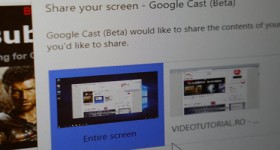





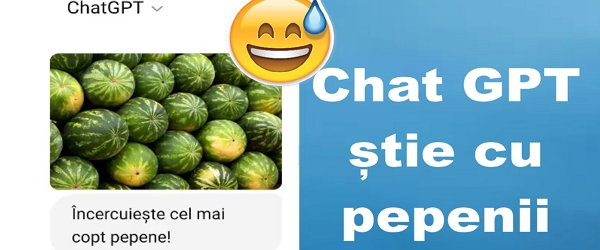

Multumim mult pentru acest tutorial. Dar sa faci si pe Sony Vegas Pro 11 asemenea tutoriale cu corectii de culoare si alte efecte. Multumesc!
Salutare, s-a mai cerut si in celalalt tudorial cu afterefects, informatii despre care ar fi formatul cel mai recomandat pt salvare, tinand cont ca se folosesc doar dvd-uri si blueray. Eu vreau sa editez anumite filmulete si sa le pun pe dvd, nu imi raspundeti ca sa incerc cu pinacle………,etc ci cu acest program ca doara nu o fi mai prost acesta ca altele, e cel mai scump prg de pe piata.
Foarte bine facut, multumesc de sfaturi.
Eu sunt in mare dilema cu formatu de salvat.As vrea sa-l pun pe dvd-uri sau blueray ca doar astea se folosesc, nu? Care este formatul cel mai recomandat care sa poate fi citit de dvd-uri, blueray-uri, nu ma trimiteti la picasa,……etc ca doar no fi mai prost programu asta ca alea.
Alex, tu cum le pui pe dvd-uri, in ce formate? de ex o lucrare de nunta.
Pentru inceput trebuie sa selectam Add to render queue de la meniul Composition.La render Settings trebuei sa avem Best Seting.Daca vreti sa puneti filmarea pe un DVD sau blueray cea mai buna alegere este MPEG2.Dam click pe Lossless iar de la format alegem MPEG2-DVD.Eu avand un videoclip la rezolutia 1920×1080 in coltul din stanga apare o mica eroare ce imi spune ca pentru a salva in acest format rezolutia finala a viceoclipului va fi de 720×480 ceea ce nu ne convine.Pentru o calitate mult mai buna la rezolutia filmarii mele este bine sa alegem MPEG2 Blu-Ray apoi trebuie sa selectam Format Options.Tragem de sliderul de la quality la maxim adica la 5.Bitrate Encoding putem sa il lasam pe VBR,astfel incat sa avem un videclip ceva mai mic iar in caz ca lasati CBR sa nu modificati la Bitrate nimic,lasati valoarea 8.Ii dam ok si apoi render.Acestea sunt cele mai bune setari pentru un videoclip ce vrem sa il punem pe un bluray.
am facut cum mi-ai recomandat, calitatea sa zicem ca e acceptabila dar am probleme cu audio, imi da doua fisiere 1 video si 1 audio. cum le pun pe dvd sau Bluray? ar fi recomandat un singur format cara sa aibe si video si audio
Am facut asa cum ai descris mai sus, dar imi da 2 fisiere unul video si unul audio, cum le pun pe dvd sau Blueray?
Salut Alex foarte bine faci tutorialele astea despre AE.
Am o rugaminte la tine, fa niste tutoriale cum se animeaza in AE , mai intai cum luam grafica din Photo Shop si importarea, in AFTER EFFECTS urmata de animatie.
Ar iesi UN TUTORIAL BETOOON.
DACA NU AI TIMP pot sa-l fac eu pt ca ma pricep putin si am si timp.
Felicitari pentru tutoriale! TINE MUNCA SUS !
Pentru a face animatie se folosesc keyframeurile despre care am vorbit intr-un tutorial.Voi explica probabil cum importam ceva din PS intr-un tutorial viitor.
Marius si Ionel, de fapt cred ca esti aceea-si persoana, daca ai 2 foldere unul VIDEO_TS si unul AUDIO_TS este foarte bine pentru ca asta inseamna ca ti-a iesit un DVD si daca le pui pe amandoua intrun folder iar apoi deschizi nero 7 sa zicem, dai pe tabul Photo and Video si mai jos alegi optiunea Recode DVD-Video si bineinteles sa ai un disc DVD gol in unitate iti va iesi un DVD care va putea fi vazut pe orice DVD player dar si pe PC. Acel folder in care le pui pe cele 2 cu video si audio, numele folderului respectiv va fi defapt numele DVD-ului final care se va inscriptiona pe disc. Pot sa-ti spun mai multe dar sunt cam obosit acum ptr. ca am avut o zi grea azi, de exemplu poti crea un DVD cap, coada cu editari si taieri de imagine si cu meniuri cu tot ce vrei fara softuri aditionale, doar cu nero. Incearca ce ti-am zis mai sus si astept sa-mi spui ce a iesit. Succes!
Buna, am si eu o mica problema cu un HP pavilion g6. Am instalat win7, insa nu imi merg castile cand le pun. Daca ascult la boxe merge, la casti insa nu. Nu stiu ce sa ma fac. Am instalat si dezinstalat driverul de 10 ori si problema persista. Mentionez faptul ca langa ceas unde e suntetul, imi arata cand play-aza un clip sau muzica boxele de la laptop insa castile nu.
Va rog sa ma ajutati.
Va multumesc 😐
As dori mai multe videotutoriale despre cum sa lucram cu Adobe After Effects , si cum sa finalizam o editare in format DVD cu meniu .
Salut,
se poate folosi puterea de procesare a placi video pt randare daca am o placa video ATI?si daca da cum….din cate am inteles aceasta optiune este doar pt nvidia cuda
Multumim mult pentru tutorial.Foarte bine facut.Daca s-ar putea la scena cu pistolarul sa faci mai incet ca sa tinem si noi pasul cu tine, ca il fac in paralel cu tine.
Am facut in paralel cu tine tutorialul cu mastile la videoclipul Nature bluray(1080p) de 106MB,si dupa ce la-m salvat mi l-a scos la 1,2GB.De ce mi l-a scos asa de mare?Unde am gresit?Am ae cs 4,si cind mi-a aparut box-ul cu ce fel de format vreau sa-l salvez,am ales,avi,dar la compresie scria not available,cam asa ceva.Si inca ceva :pune odata cu tutorialul si videoclipul Central Park,New York.mp4,si Shot Scene#1ORIGINAL.mp4,asa cum ai facut la tutorialul Nature bluray(1080p).mp4.,ca sa facem si noi tutorialul in paralel cu tine(cind vizionam tutorialul).
Salut! Tin sa te felicit pentru tutorialele pe care le faci 🙂 foarte bune si foarte explicite 🙂 …..insa te rog daca se poate sa-mi spui cum as putea obtine un efect de culoare un fel de tranzitie ..uite ce m-ar interesa >> un video filmat alb/negru sa fie umplut treptat cu culoare pornind dintr-un punct ..spre exemplu din mijloc catre exterior in decurs de cateva secunde…ceva gen colour fill sau colour explosion << ar fi excelent daca s-ar putea adauga cateva sfere de culoare care apar si dispar inaintea de inceperea efectiva a efectului prezentat mai sus 🙂 ….sper ca m-am facut inteles ..iar daca aceasta intrebare vi se pare putin cam penibila sau este un efect usor pe care ar trebui sa-l stiu imi cer scuze sunt incepator 😀 ….MULTUMESC ANTICIPAT si doresc un raspuns cat mai urgent daca se poate 😉
ti-am batut joc de filmare. incorecta dpv tehnic si un dezastru artistic.